
iPhoneを使っている時に、電話があったり着信音が鳴っていてもバイブレーションしない!という時に、振動させるための確認手順を紹介します。
iPhone全体の設定を確認する
まずは、iPhone全体の設定でバイブレーションをOFFにしていないかどうかを確認します。
「iPhone全体の設定で確認」というのは、iPhone側面にあるボタンのバイブレーション設定と同じ意味。
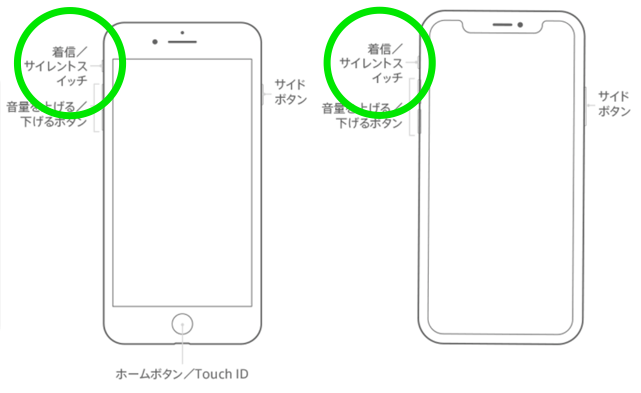
側面のボタンはiPhoneの公式名称では「着信/サイレントスイッチ」となっている部分です。
ボタンを上にあげるか下にあげるかで「着信スイッチ」か「サイレントスイッチ」のいずれかがONになります↓

この「着信/サイレントスイッチ」への設定でバイブレーションのONとOFFも変わります。
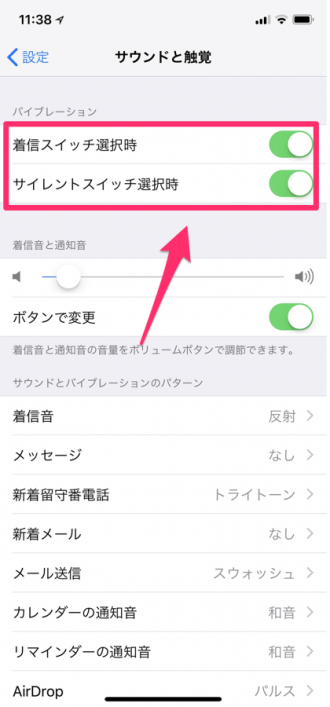
設定するのはiPhoneのこちらの画面です。「設定」>「サウンドと触覚」の順番でこの画面に移動します。
この項目の赤枠で囲っている部分の設定と、紹介した「着信/サイレントスイッチ」のボタンの位置の組み合わせてよってバイブレーションが振動するかどうかのiPhone全体の設定となっています。
iPhoneがバイブレーションしない!という時には、この設定とボタンの位置を確認してみて下さい↓
「着信スイッチ選択時」「サイレントスイッチ選択時」が両方ON
| iPhoneの設定 | ボタンの状態 | バイブレーション |
|---|---|---|
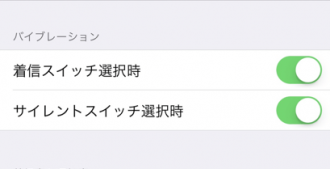 |  | 動作する |
 | 動作する |
どんな時でもバイブレーションを機能させたい時にはこちらの設定がおすすめ。
「着信スイッチ選択時」「サイレントスイッチ選択時」が両方OFF
| iPhoneの設定 | ボタンの状態 | バイブレーション |
|---|---|---|
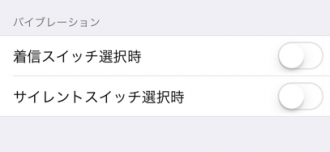 |  | 動作しない |
 | 動作しない |
どんな時でもバイブレーションを機能させたくない時にはこちらの設定がおすすめ。
「着信スイッチ選択時」がON「サイレントスイッチ選択時」がOFF
| iPhoneの設定 | ボタンの状態 | バイブレーション |
|---|---|---|
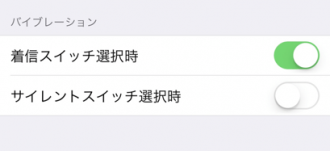 |  | 動作する |
 | 動作しない |
普段はバイブレーションを使用し、静かな場所では着信音もバイブレーションの音もまったく鳴らさないように、ワンボタンで切り替えたい時におすすめ。
「着信スイッチ選択時」がOFF「サイレントスイッチ選択時」がON
| iPhoneの設定 | ボタンの状態 | バイブレーション |
|---|---|---|
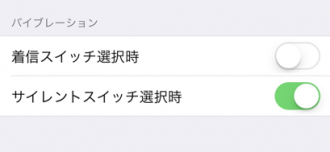 |  | 動作しない |
 | 動作する |
通常は着信音だけで通知を判断。静かな場所では、着信音を鳴らさずにバイブレーションだけで通知を受け取りたい時におすすめの設定です。
iPhoneの機能別の設定を確認する
ここまでは、iPhone全体のバイブレーションの設定を確認しました。
この設定が問題ない場合には、iPhoneの機能別(着信音がある時に振動。メール受信で振動など)の、個別の設定でバイブレーション設定を切ってしまっていないか確認します↓

「設定」>「サウンドと触覚」の順番に選択。
赤枠の項目内でバイブレーションしてない項目を選択します。
(例えば、電話の着信があってもバイブレーションが機能してない時には「着信音」を選択)
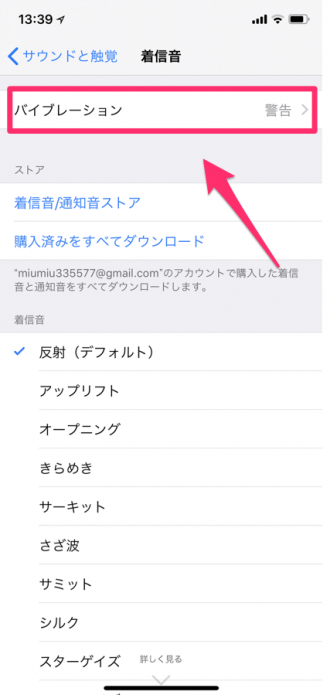
項目を選んだら「バイブレーション」を選択。
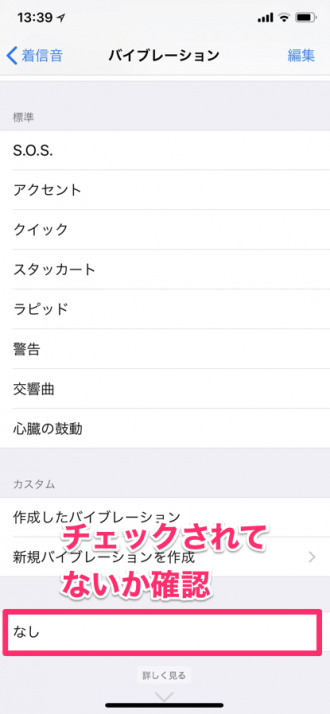
一番下までスクロールしたら「なし」にチェックマークが入ってないかどうかを確認します。
もし、ここにチェックが入っている場合には、「バイブレーションなし」の設定になっているので振動しません。
上の項目の中から好みの振動パターンを選んで設定するようにして下さい。












